
PHP 편집기 Apple에서 NetEase Cloud Music의 음향 효과 조정 방법을 소개합니다. NetEase Cloud Music에서 사용자는 간단한 조작을 통해 음향 효과를 조정하여 음악 청취 경험을 향상시킬 수 있습니다. 저음을 강화하거나, 음악의 선명도를 최적화하거나, 볼륨 밸런스를 조정하려는 경우 설정에서 쉽게 수행할 수 있습니다. 음향 효과를 조정하여 사용자는 개인 취향과 장면 요구에 따라 더욱 완벽한 음악 감상 경험을 만들 수 있습니다.

1. 먼저 NetEase Cloud Music을 열고 왼쪽 상단에서 세 단어로 된 "메뉴"를 찾으세요.
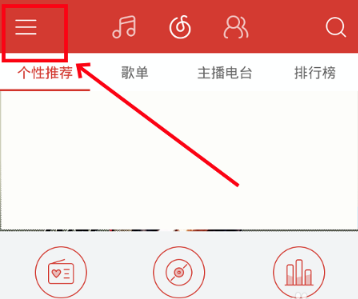
2. 팝업 사용자 인터페이스 하단에서 "설정"을 선택합니다.
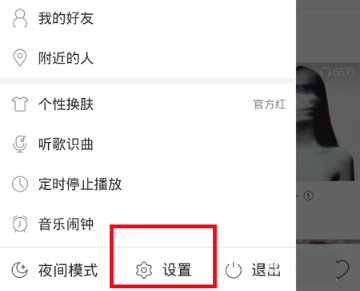
3. 설정에서 "음향 효과 조정"을 찾아 들어갑니다.
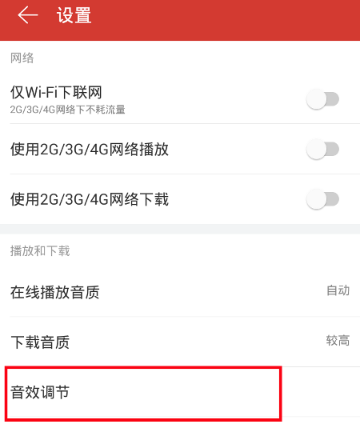
4. 오른쪽 상단에 있는 버튼을 클릭하여 음향 효과 설정을 엽니다.
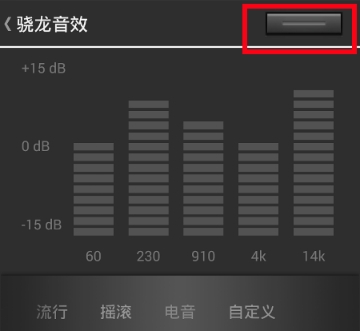
5. 중간에는 다양한 음향 효과를 선택할 수 있습니다.

6. 효과가 만족스럽지 않다면 "사용자 정의"를 선택하여 직접 설정할 수도 있습니다.
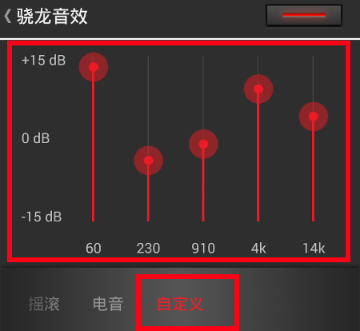
7. "Bass Boost"와 "Surround Sound"는 하단에서 설정할 수 있지만 먼저 헤드폰을 삽입해야 합니다.

위 내용은 NetEase Cloud Music에서 사운드 효과를 조정하는 방법의 상세 내용입니다. 자세한 내용은 PHP 중국어 웹사이트의 기타 관련 기사를 참조하세요!